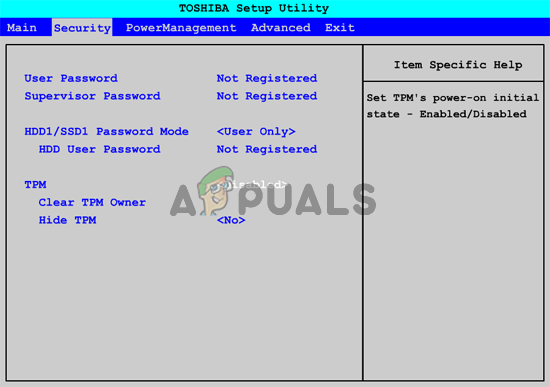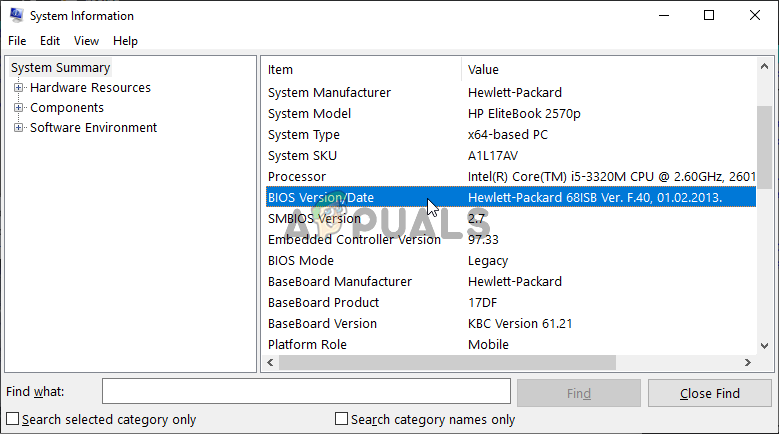SYSTEM_PTE_MISUSE என்பது ஒரு பிஎஸ்ஓடி (மரணத்தின் நீல திரை) பிழையாகும், இது உங்கள் கணினியை செயலிழக்கச் செய்கிறது மற்றும் மறுதொடக்கம் தேவைப்படுகிறது. BSOD சிக்கல்கள் மிகவும் துரதிர்ஷ்டவசமானவை, ஏனெனில் நீங்கள் என்ன செய்தாலும் அவை உங்களுக்கு இடையூறு விளைவிக்கும், இது கோப்பு ஊழல் மற்றும் தரவு இழக்கப்படுவதற்கு வழிவகுக்கும். இந்த பிழை மிகவும் பொதுவானதல்ல, ஆனால் இது உங்கள் கணினியில் எரிச்சலூட்டும்.

SYSTEM_PTE_MISUSE
அதிர்ஷ்டவசமாக உங்களுக்காக, இதே சிக்கலை அனுபவித்த பிற பயனர்கள் சிக்கலைத் தீர்க்கப் பயன்படுத்தப்படும் முறைகளை வெளியிட்டுள்ளனர். இந்த முறைகளைச் சேகரித்து, இந்த கட்டுரையை நீங்கள் ஒன்றாக இணைக்க முடிவு செய்தோம். இந்த சிக்கலை தீர்ப்பதில் நல்ல அதிர்ஷ்டம்!
விண்டோஸில் சிஸ்டம் பி.டி.இ பி.எஸ்.ஓ.டி தவறாக இருப்பதற்கு என்ன காரணம்?
SYSTEM_PTE_MISUSE BSOD ஆல் ஏற்படுகிறது ஃபார்ம்வேர் பயன்படுத்தும் பாதுகாப்பு தொழில்நுட்பம் தொடர்பான பாதுகாப்பு சிக்கல்கள் . இரண்டு வெவ்வேறு வகையான பாதுகாப்பு தொழில்நுட்பங்கள் உள்ளன, அவை இந்த சிக்கலைத் தோன்றும்: PTT மற்றும் TPM . பயாஸில் அவற்றை முடக்குவதால் இந்த சிக்கலை விரைவாகவும் திறமையாகவும் தீர்க்க முடியும்!
உங்கள் சூழ்நிலையில் அது செயல்படவில்லை என்றால், நீங்கள் எளிமையாக முயற்சி செய்யலாம் BIOS ஐ சமீபத்திய பதிப்பிற்கு புதுப்பிக்கவும் சில பழைய பதிப்புகள் இந்த சிக்கலை அடிக்கடி காண்பிப்பதால்.
தீர்வு 1: பயாஸில் PTT பாதுகாப்பை முடக்கு
PTT என்பது பிளாட்ஃபார்ம் டிரஸ்ட் டெக்னாலஜியைக் குறிக்கிறது மற்றும் இது கணினி நிலைபொருளில் TPM (நம்பகமான இயங்குதள தொகுதி) ஐ செயல்படுத்துகிறது. இது இன்டெல் அறிமுகப்படுத்தியது, அது அருமையாக இருக்கிறது, ஆனால் பயனர்கள் இதை பயாஸில் முடக்குவது SYSTEM_PTE_MISUSE BSOD இன் நிலையான தோற்றத்தை தீர்க்க முடிந்தது என்று தெரிவித்தனர். பயாஸில் PTT பாதுகாப்பை முடக்க கீழே உள்ள படிகளைப் பின்பற்றவும்!
- கணினி துவங்கவிருக்கும் நிலையில் உங்கள் கணினியை இயக்கி பயாஸ் விசையை அழுத்துவதன் மூலம் பயாஸ் அமைப்புகளை உள்ளிட முயற்சிக்கவும். பயாஸ் விசை பொதுவாக துவக்க திரையில் காட்டப்படும், “ அமைப்பை உள்ளிட ___ ஐ அழுத்தவும் . ” அல்லது ஒத்த ஒன்று. மற்ற விசைகளும் உள்ளன. வழக்கமான பயாஸ் விசைகள் எஃப் 1, எஃப் 2, டெல் போன்றவை.

அமைப்பை இயக்க __ ஐ அழுத்தவும்
- இப்போது PTT பாதுகாப்பை முடக்க வேண்டிய நேரம் வந்துவிட்டது. நீங்கள் மாற்ற வேண்டிய விருப்பம் வெவ்வேறு உற்பத்தியாளர்களால் தயாரிக்கப்பட்ட பயாஸ் ஃபார்ம்வேர் கருவிகளில் வெவ்வேறு தாவல்களின் கீழ் அமைந்துள்ளது, அதைக் கண்டுபிடிக்க தனித்துவமான வழி எதுவும் இல்லை. இது வழக்கமாக கீழ் அமைந்துள்ளது பாதுகாப்பு தாவல் ஆனால் ஒரே விருப்பத்திற்கு பல பெயர்கள் உள்ளன.
- செல்ல அம்பு விசைகளைப் பயன்படுத்தவும் பாதுகாப்பு தாவல் அல்லது பயாஸுக்குள் ஒத்த ஒலி தாவல். உள்ளே, பெயரிடப்பட்ட விருப்பத்தைத் தேர்ந்தெடுக்கவும் PTT, PTT பாதுகாப்பு அல்லது உள்ளே ஒத்த ஒன்று.

விருப்பத்தைத் தேர்ந்தெடுத்து அதை முடக்க Enter விசையைத் தட்டவும்
- விருப்பத்தைத் தேர்ந்தெடுத்த பிறகு, தேர்ந்தெடுக்கப்பட்ட PTT பாதுகாப்புடன் Enter விசையைக் கிளிக் செய்வதன் மூலம் அதை முடக்க முடியும் மற்றும் அம்பு விசைகளைப் பயன்படுத்தி தேர்ந்தெடுக்கவும் முடக்கு விருப்பம்.
- செல்லவும் வெளியேறு பிரிவு மற்றும் தேர்வு சேமிப்பு மாற்றங்களிலிருந்து வெளியேறு . இது கணினியின் துவக்கத்துடன் தொடரும். சிக்கல் நீடிக்கிறதா என்று சோதிக்கவும்.
தீர்வு 2: பயாஸில் மறைக்கப்பட்டதாக TPM ஐ அமைக்கவும்
TPM என்பது PTT க்கு மாற்றாகும், இது இந்த முறையை முதல் முறையைப் போலவே செய்கிறது. உங்கள் கணினியில் பயாஸில் PTT விருப்பம் இல்லையென்றால், அதற்கு TPM விருப்பம் இருக்கலாம், அது பெரும்பாலும் அதே இடத்தில் காணப்படுகிறது. எந்த வழியிலும், பயாஸில் மறைத்து வைக்கப்பட்டுள்ளபடி TPM ஐ அமைக்க கீழே உள்ள படிகளைப் பின்பற்றவும்
- கணினி துவக்கவிருக்கும் நிலையில் உங்கள் கணினியை துவக்கி பயாஸ் விசையை அழுத்துவதன் மூலம் பயாஸ் அமைப்புகளை உள்ளிட முயற்சிக்கவும். பயாஸ் விசை எப்போதும் துவக்க திரையில் காட்டப்படும், “ அமைப்பை உள்ளிட ___ ஐ அழுத்தவும் . ” அல்லது ஒத்த ஒன்று. மற்ற விசைகளும் உள்ளன. வழக்கமான பயாஸ் விசைகள் எஃப் 1, எஃப் 2, எஃப் 10, டெல் போன்றவை.

அமைப்பை இயக்க __ ஐ அழுத்தவும்
- இப்போது பயாஸில் மறைத்து வைக்கப்பட்டுள்ளபடி TMP ஐ அமைக்க வேண்டிய நேரம் வந்துவிட்டது. நீங்கள் மாற்ற வேண்டிய விருப்பம் வெவ்வேறு பிசி உற்பத்தியாளர்களால் தயாரிக்கப்பட்ட பயாஸ் ஃபார்ம்வேர் கருவிகளில் பல்வேறு தாவல்களின் கீழ் அமைந்துள்ளது, அதைக் கண்டுபிடிக்க தனித்துவமான வழி எதுவும் இல்லை. இது வழக்கமாக கீழ் அமைந்துள்ளது பாதுகாப்பு அல்லது மேம்படுத்தபட்ட தாவல் ஆனால் ஒரே விருப்பத்திற்கு பல பெயர்கள் உள்ளன.
- செல்ல அம்பு விசைகளைப் பயன்படுத்தவும் பாதுகாப்பு தாவல் அல்லது பயாஸுக்குள் ஒத்த ஒலி தாவல். உள்ளே, பெயரிடப்பட்ட விருப்பத்தைத் தேர்ந்தெடுக்கவும் TPM, TPM SUPPORT அல்லது உள்ளே ஒத்த ஒன்று.
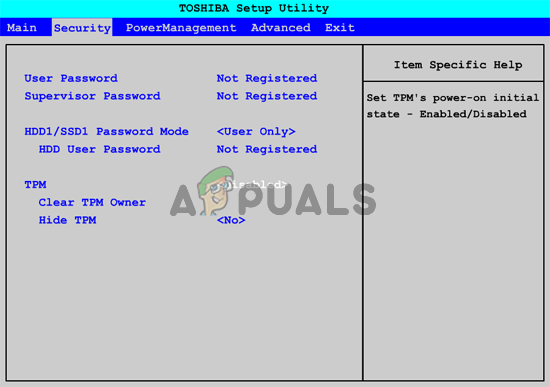
பயாஸில் TPM விருப்பம்
- விருப்பத்தைத் தேர்ந்தெடுத்த பிறகு, தேர்ந்தெடுக்கப்பட்ட PTT பாதுகாப்புடன் Enter விசையைக் கிளிக் செய்வதன் மூலம் அதை முடக்க முடியும் மற்றும் அம்பு விசைகளைப் பயன்படுத்தி தேர்ந்தெடுக்கவும் மறைக்கப்பட்டுள்ளது விருப்பம். மறைக்கப்பட்ட விருப்பம் இல்லை என்றால், தேர்வு செய்யவும் முடக்கு .
- செல்லவும் வெளியேறு பிரிவு மற்றும் தேர்வு சேமிப்பு மாற்றங்களிலிருந்து வெளியேறு . இது கணினியின் துவக்கத்துடன் தொடரும். சிக்கல் நீடிக்கிறதா என்று சோதிக்கவும்.
தீர்வு 3: உங்கள் கணினியில் பயாஸைப் புதுப்பிக்கவும்
பயாஸைப் புதுப்பிப்பது எளிதான செயல் அல்ல, அதற்கு யூ.எஸ்.பி அல்லது டிவிடி போன்ற வெளிப்புற மீடியா டிரைவைப் பயன்படுத்த வேண்டும். இருப்பினும், உங்கள் கணினியில் நிறுவப்பட்ட பயாஸின் தற்போதைய பதிப்பு மிகவும் பழையதாக இருந்தால், நடக்கக்கூடியது என்னவென்றால், இது போன்ற BSOD கள் அடிக்கடி தோன்றத் தொடங்கும். உங்கள் கணினியில் பயாஸைப் புதுப்பிக்க நாங்கள் கீழே தயாரித்த படிகளைப் பின்பற்றவும்!
- தட்டச்சு செய்வதன் மூலம் உங்கள் கணினியில் நீங்கள் நிறுவிய பயாஸ் பயன்பாட்டின் தற்போதைய பதிப்பைக் கண்டறியவும் msinfo ”தேடல் பட்டியில் அல்லது தொடக்க மெனுவில்.
- கண்டுபிடிக்க பயாஸ் பதிப்பு உங்கள் கீழ் தரவு செயலி மாதிரி உங்கள் கணினியில் உள்ள ஒரு உரை கோப்பு அல்லது ஒரு காகிதத்தில் எதையும் நகலெடுக்க அல்லது மீண்டும் எழுதவும்.
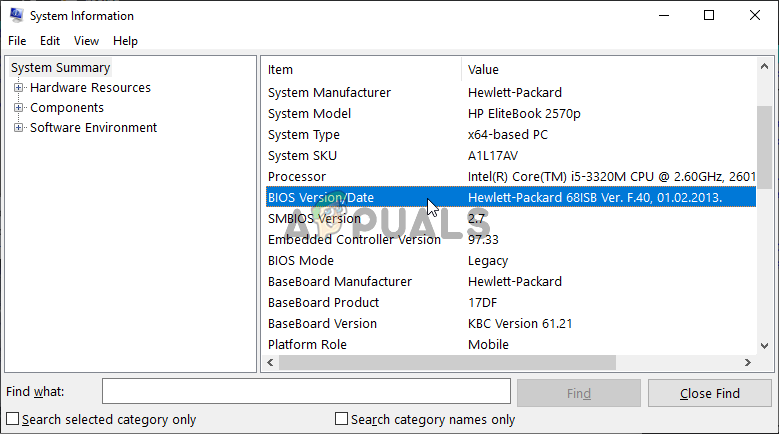
உங்கள் கணினியில் பயாஸின் பதிப்பை எழுதுங்கள்
- உங்கள் கணினி இருந்ததா என்பதைக் கண்டறியவும் தொகுக்கப்பட்ட, முன் கட்டப்பட்ட அல்லது கூடியிருந்த கைமுறையாக. இது மிகவும் முக்கியமானது, ஏனென்றால் உங்கள் கணினியின் ஒரு கூறுக்கு மட்டுமே தயாரிக்கப்பட்ட பயாஸை உங்கள் பிற சாதனங்களுக்கு பொருந்தாது, நீங்கள் பயாஸை தவறான ஒன்றை மேலெழுதும், இது பெரிய பிழைகள் மற்றும் கணினி சிக்கல்களுக்கு வழிவகுக்கும்.
- உங்கள் கணினியைத் தயாரிக்கவும் பயாஸ் புதுப்பிப்புக்கு. உங்கள் லேப்டாப்பை நீங்கள் புதுப்பிக்கிறீர்கள் என்றால், அதை உறுதிப்படுத்திக் கொள்ளுங்கள் பேட்டரி முழுமையாக சார்ஜ் செய்யப்படுகிறது அதை சுவரில் செருகவும். நீங்கள் கணினியைப் புதுப்பிக்கிறீர்கள் என்றால், அதைப் பயன்படுத்துவது நல்லது தடையில்லாத மின்சார வினியோகம் (யுபிஎஸ்) மின் தடை காரணமாக புதுப்பித்தலின் போது உங்கள் கணினி மூடப்படாது என்பதை உறுதிப்படுத்த.
- போன்ற பல்வேறு டெஸ்க்டாப் மற்றும் லேப்டாப் உற்பத்தியாளர்களுக்கு நாங்கள் தயாரித்த வழிமுறைகளைப் பின்பற்றவும் லெனோவா , நுழைவாயில் , ஹெச்பி , டெல் , மற்றும் எம்.எஸ்.ஐ. .